티스토리 블로그 초기 간단하게 세팅하는 방법을 알려드리는 시간을 가져보려 합니다. 티스토리를 운영하기 위해 초기 세팅은 무엇보다 중요한데요 생각보다 간단하지도 않고 처음 보는 세팅화면에 무엇을 먼저 해야 할지 난감한 경우가 많습니다.
오늘은 티스토리 블로그 초기 간단하게 세팅하는 방법부터 초기세팅이 티스토리 블로그 수익에 어떠한 영향을 주는지 알아보도록 하겠습니다.

목차
티스토리 초기 세팅이 중요한 이유
티스토리 개설만 한다고 바로 수익이 창출되지는 않습니다. 세팅하나 만 잘해 두어도 내 블로그가 다음, 네이버, 구글등에 상위에 오르게 되면 검색량이 엄청나게 발생하겠지요. 그와 함께 수익증가는 당연한 일이고요.
그러나 한편으로 많은 사람에들에게 노출된다는 것은 공격의 대상이 되는 경우도 생깁니다. 광고성 댓글로 인해 블로그 지수가 떨어지는 경우도 허다하고, 이유 없이 신고도 당하는 일들이 생기게 됩니다.
수익형 블로거들이 가장 많이 애용하는 스킨이 바로 북클럽 스킨입니다. 북클럽 스킨을 많이 쓰는 이유는 애드센스 광고를 보다 효율적으로 송출하기 가능하며 스킨 자체가 가벼워서 페이지나 광고 띄우데 소요되는 시간이 거의 없기 때문입니다. 소요시간이 짧다는 건 구독자입장에서나 구글의 블로그 지수에도 큰 영향을 주는 요인이 됩니다.
구글은 페이지가 늦게 뜨는 것을 감점요인으로 보고, 블로그 방문자도 블로그가 늦게 뜨면 이탈률이 그만큼 높아지는 결과를 가지고 온다고 할 수 있습니다.
세팅방법 - 콘텐츠 설정
블로그 세팅 방법 중 콘텐츠 설정입니다. 블로그 관리자 좌측 페이지를 보면 콘텐츠 ▶ 설정으로 이동하여 아래 이미지 대로 설정해 주시면 됩니다.

글쓰기 경우 기본으로 저장할 글의 상태를 [공개]로
저작물 사용 허가의 경우 [표시합니다]를 해주어야 님의 블로그 글이 무단도용하는 것을 막을 수 있습니다.
물론 상업적 이용과 콘텐츠 변경도 [비허용]으로 변경해 두어야겠지요
모두 완료하셨으면 "변경사항 저장"을 누르면 해당사항이 바로 적용됩니다.
세팅방법 - 댓글 및 방명록 설정
세팅방법을 댓글 및 방명록 설정을 아래의 이미지와 같이 진행해 줍니다.

댓글 작성은 [로그인한 사용자만]으로 댓글은 [승인 후]로 설정해 줍니다.
방명록 작성은 [비허용]으로 해 줍니다.
방명록은 한 화면에 [10] 개로 표시합니다.
설정을 이렇게 하는 이유는 공격을 막기 위함입니다. 티스토리 블로그를 하다 보면 이유 없이 댓글 공격을 받는 경우도 있고 홍보성이나 욕설공격을 받는 경우가 종종 있습니다. 미연에 이러한 공격을 차단하기 위함이라고 할 수 있습니다.
세팅방법 - 스킨 변경
이번에 스킨을 변경해 줄 차례입니다. 좌측 항목 중 꾸미기 항목에서 스킨변경을 선택해 줍니다.
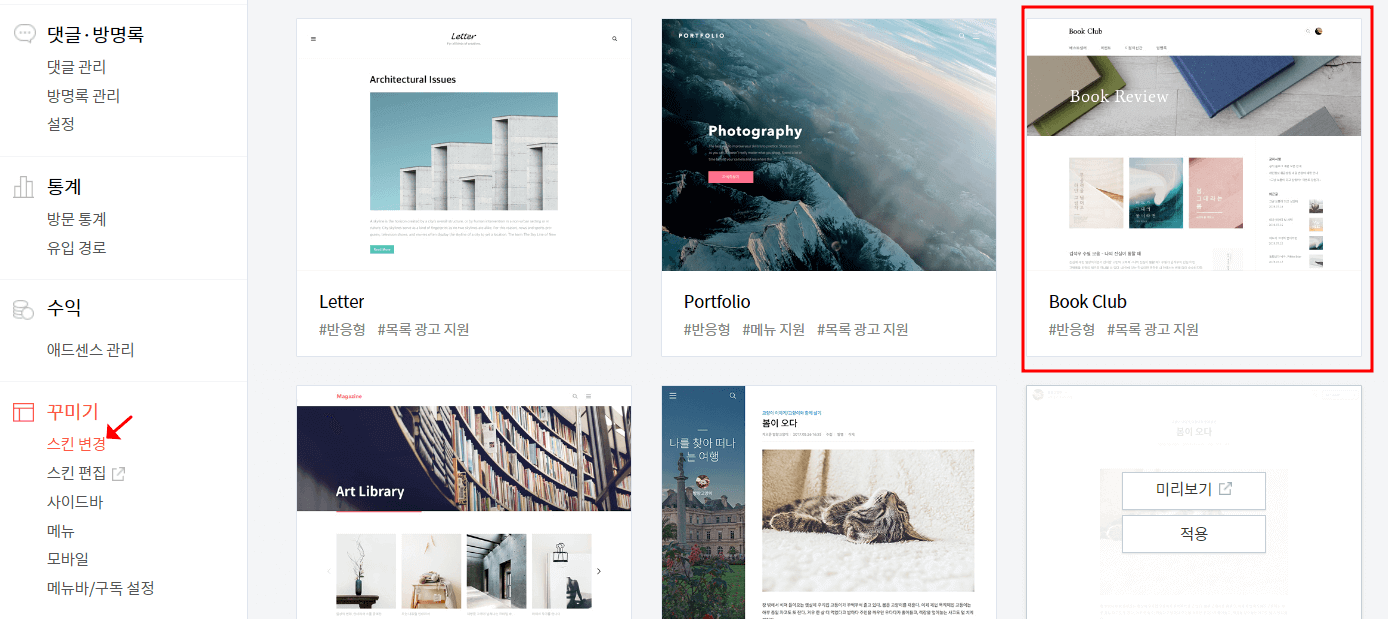
스킨의 종류도 다양하고 유료스킨과 무료스킨도 꽤 다양하게 있습니다. 그중 저는 북클럽스킨을 기준으로 설정을 진행해 보도록 하겠습니다.
세팅방법 - 스킨 편집
다음은 스킨 편집 내 홈화면 표시 글개수 설정을 진행할 건데요 꾸미기 항목 스킨 설정 바로 밑 스킨 편집이 있습니다.
스킨편집으로 들어가서 html 편집 하단에서 글의 개수를 조정할 수 있습니다.

홈설정 난에서 홈화면글수를 [10] 개로 지정합니다.
기본 설정에서 글목록글수를 [10] 개로 지정해 줍니다.
이 정도로 설정하면 광고와 리스트가 한 페이지에 적절히 배치되게 해 줍니다.
세팅방법 - 사이드바 설정
꾸미기 항목 중 하단에 사이드바를 확인하 실 수 있으실 겁니다. 사이드바의 기능은 티스토리 옆면에 어떤 내용을 보여줄 것인지 설정하는 기능이라고 할 수 있습니다.

전체방문자, 태그, 최신댓글등 자신이 필요 없는 항목은 삭제해 줍니다.
사실 최근글/인기글도 삭제하는 경우도 있습니다. 자신의 인기글이 노출이 되면 다른 사람이 카피하는 경우도 종종 있습니다.
방문자의 수가 늘어나는 경우 일어날 수 있는 상황이라 방문자 수가 많지 않은 블로그라면 굳이 삭제하는 것을 권장하지는 않습니다. 글의 수도 적은데 방문자를 유도할 수 있는 미끼 같은 글이 없다면 방문자 증가는 불가능하겠지요.
그 부분은 각장의 판단에 맡기고 여기 가지 사이드바 설정이 끝났으면 다음 단계로 넘어가 보도록 하겠습니다.
세팅방법 - 모바일 설정
모바일 설정항목 역시 꾸미기 항목에 있습니다.

모바일 설정으로 입장하여 모바일 클릭 후 모바일 웹 자동 연결 항목을 [사용하지 않습니다]로 세팅해 줍니다.
최근 모바일로 티스토리를 이용하는 추세가 급격히 늘어나게 되었습니다. 모바일 웹 자동 연결 항목을 [사용합니다]로 세팅하는 경우 티스토리의 레이아웃이나 광고등의 위치가 PC환경으로 송출되어 광고가 보이지 않는 등 수익에 악화를 조장할 수 있기 때문입니다.
세팅방법 - 플러그인 설정
플러그인은 자신의 블로그가 여러 경로에 자동적으로 적용될 수 있도록 도와주는 프로그램 시스템입니다.
이 역시 블로그 관리 창 하단에 위치한 항목으로 블로그 운영시 반드시 설정해 두는 것이 수익 증가에 직접적인 영향을 준다고 할 수 있습니다.

단, 플러그인을 너무 많이 설정한 경우 블로그의 속도가 느려진다는 점은 단점으로 꼽힙니다.
제가 사용하는 플러그인은 다음과 같은 종류를 사용하고 있습니다. 선택은 각장 취향에 맞게 필요하신 것을 사용하시면 됩니다.
세팅방법 - 블로그 설정
마지막으로 블로그 설정에서 블로그 주소를 숫자 → 문자로 바꿔주는 것입니다.

구글이 매우 좋아하는 주소형식이라고 할 수 있지요. 구글이 좋아한다면 구글 내 검색도 원활하고 유입량을 늘릴 수 있는 방법이지요
지금까지 수익형 티스토리 블로기의 가장 기본이 되는 초기 세팅에 대해 알아보았습니다.
글이 길어서 좀 복잡해 보이지만 따라 하시면 쉽게 세팅하실 수 있을 겁니다.
'티스토리 운영' 카테고리의 다른 글
| 티스토리 CTR 높이는 방법 - 광고주 확인 및 광고게재 금지하기 (0) | 2023.06.11 |
|---|---|
| 티스토리 구글 애드센스 자동 광고 설정하는 방법(북클럽스킨) (0) | 2023.06.10 |
| 티스토리 구글 애드센스 수동광고 설정(북클럽스킨) (2) | 2023.06.10 |
| 티스토리 박스안 글 드래그 일부 복사 허용하는 방법 (0) | 2023.04.16 |
| 티스토리 자동목차 생성 및 확인방법 (0) | 2023.04.11 |



